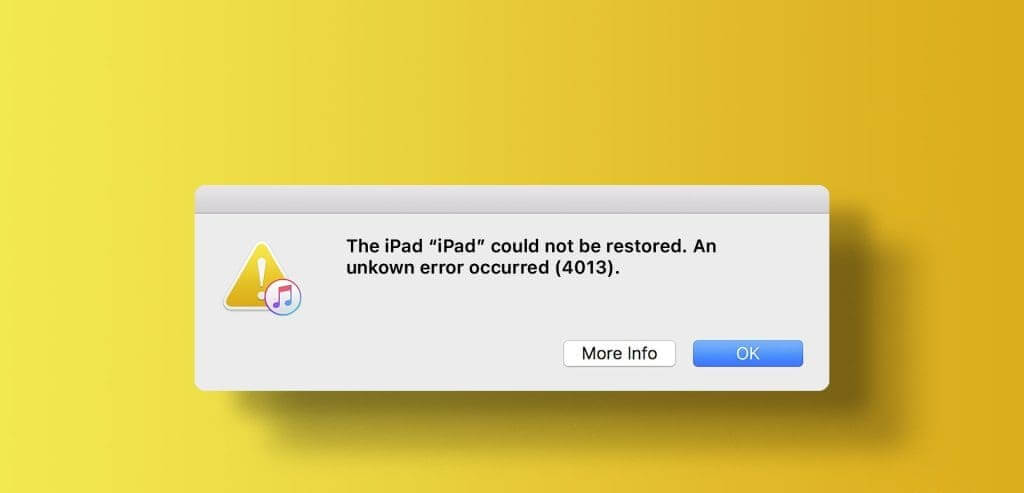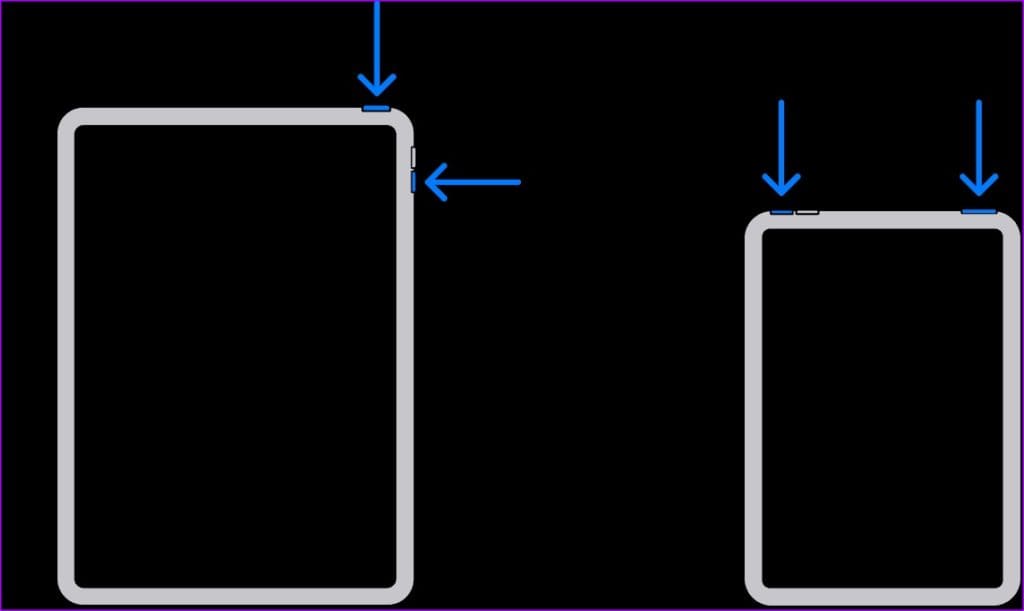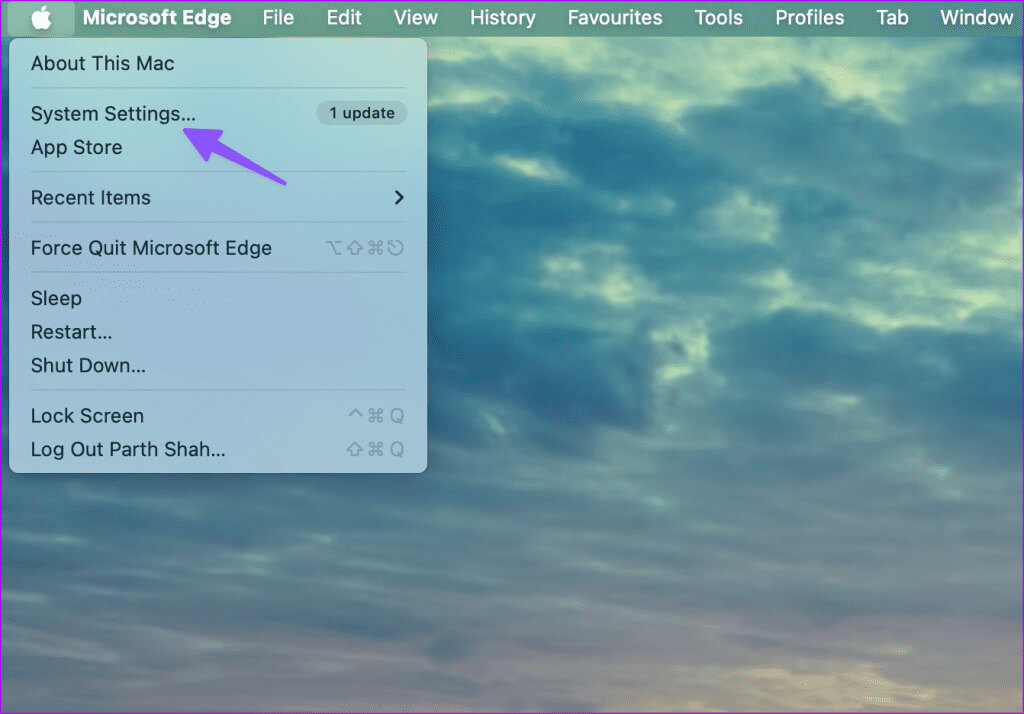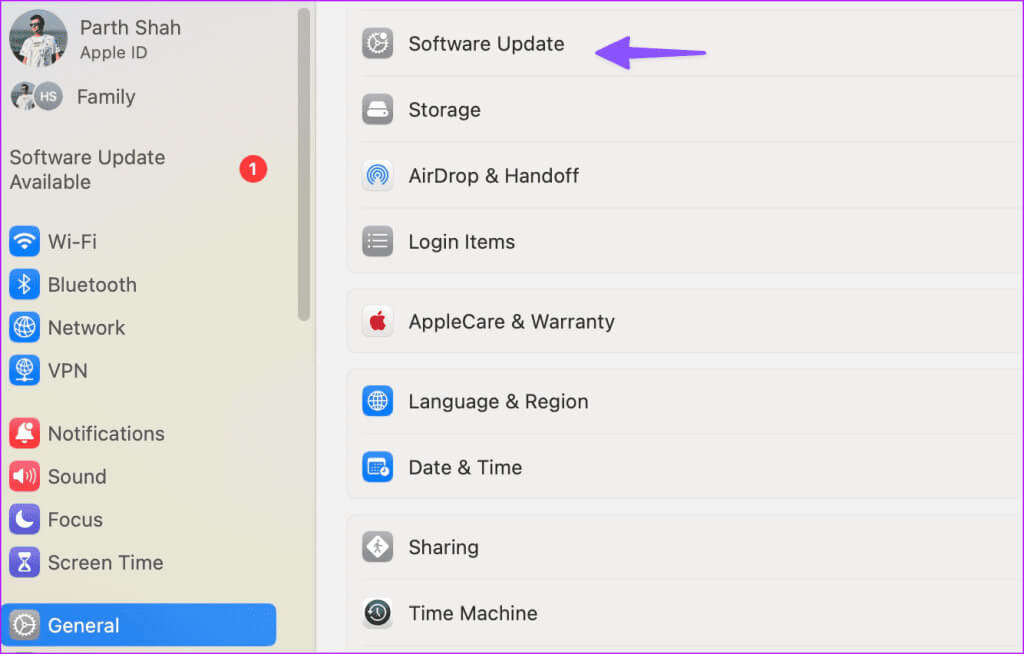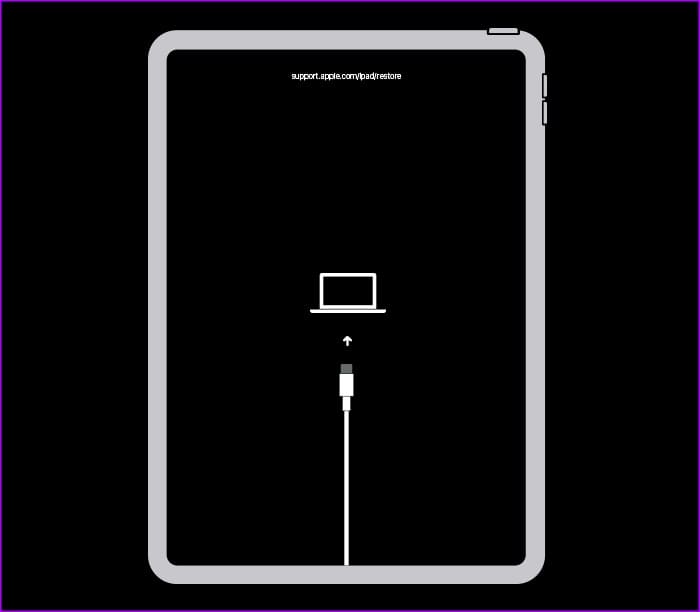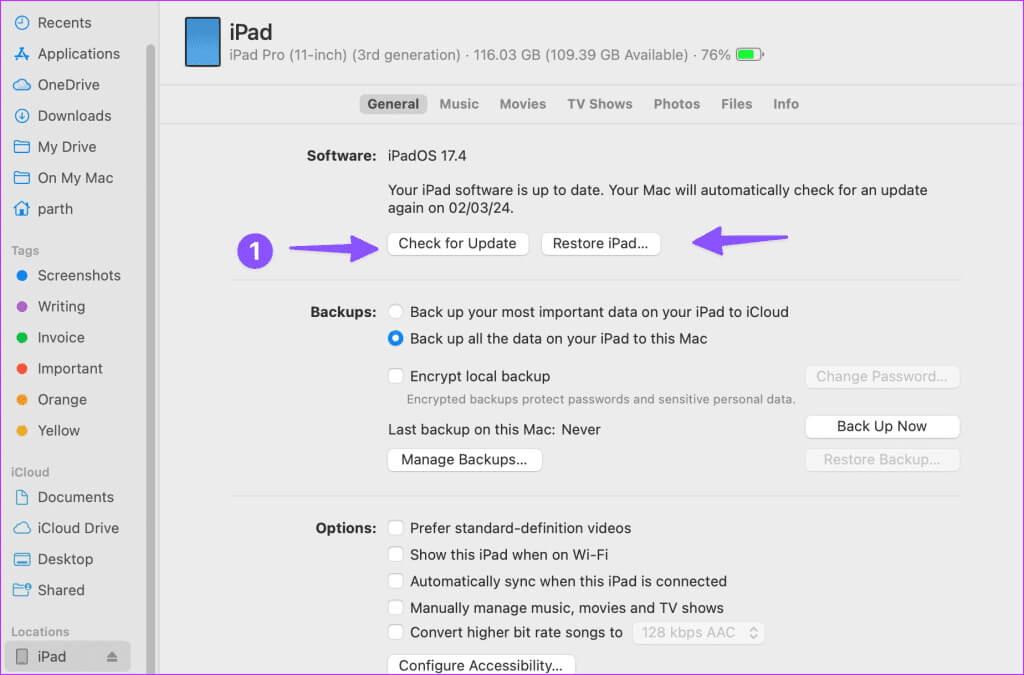त्रुटि 7 और आईपैड को पुनर्स्थापित करने में असमर्थता को ठीक करने के शीर्ष 4013 तरीके
सेवा करते समय iCloud डेटा का बैकअप लेने और उसे पुनर्स्थापित करने के लिए एक सहज समाधान, कई iPhone और iPad उपयोगकर्ता काम पूरा करने के लिए PC या Mac का उपयोग करना पसंद करते हैं। हालाँकि, कई iPad उपयोगकर्ताओं को डेस्कटॉप का उपयोग करके अपने डिवाइस को पुनर्स्थापित करते समय 9, 4013, 4010 और अधिक जैसी यादृच्छिक त्रुटियों का सामना करना पड़ा है। यदि आप iPad पुनर्स्थापना त्रुटि 4013 का सामना कर रहे हैं, तो iPad त्रुटि 4013 को ठीक करने के लिए निम्नलिखित युक्तियाँ आज़माएँ।
यदि आपका आईपैड अनियमित रूप से काम कर रहा है, तो आईट्यून्स या अपने मैक का उपयोग करके इसे पुनर्स्थापित करने से किसी भी अंतर्निहित समस्या को ठीक करने में मदद मिलेगी। दुर्भाग्य से, IPAD ERROR 4013 पुनर्प्राप्ति त्रुटि जैसी त्रुटियों का सामना करने से आपकी प्रगति में बाधा आ सकती है। इससे पहले कि हम समस्या निवारण तरकीबों में उतरें, आइए आपको पहले इन त्रुटियों के बारे में बताएं।
आईपैड त्रुटि 4013 क्या है?
जब आप डेस्कटॉप के माध्यम से अपने आईपैड को पुनर्स्थापित करने का प्रयास करते हैं तो त्रुटि 4013 अक्सर दिखाई देती है। यह अधिकतर आपके डिवाइस की हार्डवेयर त्रुटियों को इंगित करता है। हालाँकि, आपको यहां क्षतिग्रस्त केबल, सॉफ़्टवेयर, दोषपूर्ण यूएसबी पोर्ट या अन्य कारकों से इंकार नहीं करना चाहिए।
संक्षेप में कहें तो, यह त्रुटि आपके आईपैड और कंप्यूटर के बीच टूटे हुए कनेक्शन को इंगित करती है। चूँकि 4013 जैसी अज्ञात त्रुटि अधिक जानकारी प्रदान नहीं करती है, इसलिए आपके पास इसे हटाने के लिए कई तरकीबें आज़माने के अलावा कोई विकल्प नहीं है।
1. अपना आईपैड पुनः आरंभ करें
अपने आईपैड और डेस्कटॉप को पुनरारंभ करने से सामान्य सिस्टम त्रुटियों का निवारण होना चाहिए। सबसे पहले, अपने विंडोज या मैक डिवाइस को पुनरारंभ करें और अपने आईपैड को पुनरारंभ करने के लिए नीचे दिए गए चरणों का पालन करें।
प्रश्न 1: किसी भी वॉल्यूम बटन और शीर्ष बटन को तब तक दबाए रखें जब तक कोई बार दिखाई न दे शटडाउन पास.
प्रश्न 2: स्लाइडर को खींचें और एक या दो मिनट तक प्रतीक्षा करें। फिर शीर्ष बटन को तब तक दबाए रखें जब तक वह दिखाई न दे सेब लोगो एक बार फिर।
यदि आपके पास होम बटन वाला आईपैड है, तो ऐप्पल लोगो दिखाई देने तक टॉप और होम बटन को एक साथ दबाकर रखें। अपने iPad को बलपूर्वक पुनरारंभ करने के लिए बटन छोड़ें।
अब, अपने iPad को अपने Mac या PC से पुनः कनेक्ट करें और इसे पुनर्स्थापित करने का प्रयास करें। यदि आप अभी भी अपने आईपैड पर 4013 जैसी त्रुटियों का सामना कर रहे हैं तो पढ़ते रहें।
2. दूसरे पोर्ट का उपयोग करें
आपके पीसी या मैक पर एक दोषपूर्ण यूएसबी पोर्ट यहां मुख्य अपराधी हो सकता है। आपको अपने iPad को कनेक्ट करने के लिए किसी अन्य USB पोर्ट का प्रयास करना चाहिए। ऐसा करते समय, उचित कनेक्शन सुनिश्चित करें और पुनर्स्थापना प्रक्रिया के दौरान डिवाइस को डिस्कनेक्ट न करें।
3. किसी अन्य केबल का उपयोग करें और पोर्ट को साफ करें
आपके कंप्यूटर के यूएसबी पोर्ट पर धूल और मलबा आपके आईपैड के कंप्यूटर से कनेक्शन में बाधा डाल सकता है। आपको यूएसबी पोर्ट को सावधानीपूर्वक साफ करना चाहिए और पुनः प्रयास करना चाहिए।
अपने आईपैड को दोबारा कनेक्ट करने से पहले केबल का भी बारीकी से निरीक्षण करें। यदि इसमें काफी घिसाव है, तो दूसरी केबल का उपयोग करें।
4. एंटीवायरस सॉफ़्टवेयर अक्षम करें
क्या आप विंडोज़ पर तृतीय-पक्ष एंटीवायरस सॉफ़्टवेयर का उपयोग करते हैं? ये सॉफ़्टवेयर समाधान कभी-कभी आक्रामक हो सकते हैं और कनेक्टेड डिवाइसों के साथ समस्याएँ पैदा कर सकते हैं। आपको अपने पसंदीदा एंटीवायरस को अक्षम कर देना चाहिए और फिर से अपनी किस्मत आज़मानी चाहिए।
5. आईट्यून्स अपडेट करें
Apple अब Microsoft Store के माध्यम से विंडोज़ पर iTunes ऐप वितरित करता है। कंपनी सुविधाओं को जोड़ने और कष्टप्रद बग को ठीक करने के लिए अक्सर नए संस्करण जारी करती है। आपको आईट्यून्स को नवीनतम संस्करण में अपडेट करना चाहिए और सॉफ़्टवेयर का उपयोग करके अपने आईपैड को फिर से पुनर्स्थापित करने का प्रयास करना चाहिए।
विंडोज़ पर आईट्यून्स अपडेट करें
6. MACOS अद्यतन
आप अपने मैक पर फाइंडर के माध्यम से भी अपने आईपैड को पुनर्स्थापित कर सकते हैं। हालाँकि, कुछ उपयोगकर्ताओं को सेवा का उपयोग करके अपने iPad को पुनर्स्थापित करने में समस्याएँ आई हैं। चूँकि फाइंडर macOS से जुड़ा हुआ है, इसलिए किसी भी फाइंडर बग को खत्म करने के लिए आपको पहले अपने मैकबुक को अपडेट करना होगा। यहां बताया गया है कि आप यह कैसे कर सकते हैं:
प्रश्न 1: पर थपथपाना सेब आइकन मयखाने में सूचि और खुला प्रणाली विन्यास.
प्रश्न 2: स्क्रॉल करें عمم और क्लिक करें सॉफ्टवेयर अपग्रेड करें.
नवीनतम macOS अपडेट डाउनलोड और इंस्टॉल करें। एक बार हो जाने पर, फाइंडर सेवा का उपयोग करके अपने आईपैड को पुनर्स्थापित करने का प्रयास करें और देखें कि क्या आपको कोई समस्या है।
7. अपने आईपैड को रिकवरी मोड में रखें
क्या आप अभी भी अपने आईपैड को अपडेट या रिस्टोर करते समय 9, 4013, 4000 जैसी अज्ञात त्रुटियों का सामना कर रहे हैं? अब आपके आईपैड को रिकवरी मोड में डालने का समय आ गया है। सुनिश्चित करें कि macOS और iTunes (Windows) नवीनतम संस्करण में अपडेट हैं और नीचे दिए गए चरणों का पालन करें।
प्रश्न 1: अपने आईपैड को अपने कंप्यूटर से कनेक्ट करें और चालू करें खोजक أو iTunes.
प्रश्न 2: शीर्ष बटन के निकटतम वॉल्यूम बटन को दबाएं और तुरंत छोड़ दें; दूसरे वॉल्यूम बटन के साथ भी ऐसा ही करें और शीर्ष बटन को दबाए रखें। यदि आपके पास एक बटन वाला आईपैड है الفحة الرئيسية, होम बटन और टॉप बटन को एक साथ दबाकर रखें।
चरण 3: देखने तक प्रतीक्षा करें पुनर्प्राप्ति मोड स्क्रीन अपने आईपैड पर।
प्रश्न 4: ढूंढें ipad आपका कंप्यूटर पर और चयन करें दो विकल्प - अद्यतन करें और पुनर्स्थापित करें.
पर क्लिक करें "अद्यतन करने के लिए" अपने आईपैड पर नवीनतम सॉफ्टवेयर डाउनलोड करने के लिए। यदि यह विफल हो जाता है, तो अपने iPad पर सभी डेटा मिटाने और फ़ैक्टरी सेटिंग्स पर लौटने के लिए पुनर्स्थापना विकल्प का उपयोग करें।
युक्ति: तृतीय-पक्ष सॉफ़्टवेयर का उपयोग करें
आप अपने iPad को सफलतापूर्वक पुनर्स्थापित करने के लिए तृतीय-पक्ष सॉफ़्टवेयर समाधान का भी उपयोग कर सकते हैं। हालाँकि, ध्यान दें कि ये अनौपचारिक ऐप्स हैं और उम्मीद के मुताबिक काम नहीं कर सकते हैं। यदि आप इनमें से कोई भी ऐप खरीदने की योजना बना रहे हैं, तो मनी-बैक गारंटी वाला एक ऐप चुनें।
कुछ ही समय में अपना आईपैड चालू करें
"आईपैड 4013 को पुनर्स्थापित करने में असमर्थ" जैसी त्रुटियां आपको भ्रमित कर सकती हैं। आप किसी अन्य कंप्यूटर के माध्यम से भी डिवाइस को पुनर्स्थापित करने का प्रयास कर सकते हैं। अपने नजदीकी सेवा केंद्र पर अपॉइंटमेंट बुक करने से पहले, अपने आईपैड को सफलतापूर्वक पुनर्स्थापित करने के लिए उपर्युक्त तरकीबें आज़माएँ। इस बीच, हमें बताएं कि नीचे दी गई टिप्पणियों में कौन सी ट्रिक आपके काम आई।